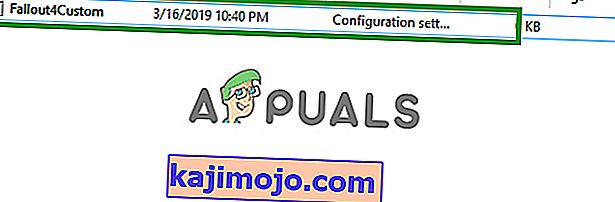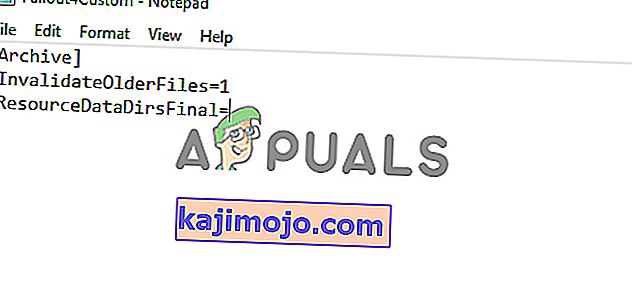Fallout 4 เป็นเกมแอคชั่นสวมบทบาทที่พัฒนาโดย Bethesda Game Studios และเผยแพร่โดย Bethesda Softworks เกมนี้เปิดตัวในเดือนพฤศจิกายน 2015 และเป็นภาคเสริมตัวที่ห้าของแฟรนไชส์ Fallout Mods จำนวนมากสำหรับเกมก็มีให้ใช้งานได้ไม่นานหลังจากการเปิดตัว ผู้ใช้ส่วนใหญ่ใช้ Nexus Mod Manager เพื่อใช้ Mod ในเกมซึ่งเป็นแอปพลิเคชั่น modding ที่ช่วยให้ผู้ใช้สามารถใช้ mods จำนวนมากกับเกมได้

อย่างไรก็ตามเมื่อไม่นานมานี้มีรายงานมากมายเกี่ยวกับ Mods ที่ไม่ทำงานบน Fallout 4 ปัญหานี้เกิดขึ้นกับผู้ใช้ที่ใช้ Nexus Mod Manager เพื่อทำการ Mod เกม ในบทความนี้เราจะพูดถึงสาเหตุบางประการที่ทำให้ปัญหานี้สามารถเกิดขึ้นได้และให้แนวทางแก้ไขที่เป็นไปได้แก่คุณเพื่อให้แน่ใจว่าปัญหาจะถูกกำจัดอย่างสมบูรณ์
อะไรป้องกันไม่ให้ม็อดทำงานใน Fallout 4
สาเหตุของปัญหาไม่เฉพาะเจาะจงและอาจเกิดขึ้นได้เนื่องจากสาเหตุหลายประการ
- ไฟล์ . ini ที่ไม่ได้กำหนดค่า:ไฟล์. ini ที่อยู่ในโฟลเดอร์ข้อมูลของเกมจะต้องได้รับการกำหนดค่าอย่างเหมาะสมเพื่อให้ทำงานกับ Nexus Mod Manager และเกมได้ หากไฟล์เหล่านี้ไม่ได้รับการกำหนดค่าเมื่อติดตั้ง Nexus Mod Manager Mods จะใช้กับเกมไม่ได้
- ไฟร์วอลล์:อาจเป็นไปได้ว่าไฟร์วอลล์ Windows อาจบล็อกองค์ประกอบบางอย่างของเกมหรือ Nexus Mod Manager ไม่ให้ติดต่อกับเซิร์ฟเวอร์ สิ่งนี้สามารถป้องกันไม่ให้ Nexus Mod Manager โหลด Mods เนื่องจากบริการอินเทอร์เน็ตอาจจำเป็นสำหรับ Mod บางตัว
- การติดตั้ง Multi HD: Nexus Mod Manager จะทำงานได้ดีที่สุดหาก Virtual Install อยู่ในฮาร์ดไดรฟ์เดียวกันกับเกม อย่างไรก็ตามหากคุณต้องการประหยัดพื้นที่ในฮาร์ดไดรฟ์เฉพาะโดยการติดตั้งเกมลงในเครื่องหนึ่งและตัวดัดแปลงบน Nexus Mod Manager อีกเครื่องจะอนุญาตให้คุณทำสิ่งนี้ได้ แต่เพื่อให้บรรลุเป้าหมายนี้คุณต้องเปิดใช้งานการติดตั้ง Multi HD ระหว่าง ขั้นตอนการติดตั้ง NMM
- การอัปเดต:ตรวจสอบให้แน่ใจด้วยว่าคุณได้อัปเดต Nexus Mod Manager เป็นเวอร์ชันล่าสุดเนื่องจากเวอร์ชันเก่าได้รับรายงานว่าทำให้เกิดปัญหากับไฟล์ปลั๊กอินบางไฟล์ดังนั้นจึงทำให้เกิดปัญหากับ Mod
- สิทธิ์ในการดูแลระบบ:สิ่งสำคัญคือ Nexus Mod Manager จะได้รับสิทธิ์ระดับผู้ดูแลระบบเนื่องจากส่วนประกอบบางอย่างของแอปพลิเคชันต้องการสิทธิ์บางอย่างที่มีเพียงผู้ดูแลระบบเท่านั้นที่มีสิทธิ์ในการให้
- ม็อดที่ผิดพลาด:ในบางกรณีม็อดบางตัวที่ผู้ใช้ใช้นั้นล้าสมัยหรือเสียหายและก่อให้เกิดปัญหากับกระบวนการใช้ม็อด กรณีนี้อาจเกิดขึ้นได้หากหมายเลขเวอร์ชันของ Mod นั้นเก่ามากและยังไม่ได้รับการอัปเดตให้ทำงานกับ Nexus Mod Manager เวอร์ชันล่าสุด
เมื่อคุณมีความเข้าใจพื้นฐานเกี่ยวกับลักษณะของปัญหาแล้วเราจะดำเนินการแก้ไขต่อไป
โซลูชันที่ 1: การกำหนดค่าไฟล์. ini
ไฟล์. ini ภายในโฟลเดอร์ข้อมูลของเกมต้องได้รับการกำหนดค่าอย่างเหมาะสมเพื่อให้ทำงานกับ Nexus Mod Manager และเกมได้ หากไฟล์เหล่านี้ไม่ได้รับการกำหนดค่าเมื่อติดตั้ง Nexus Mod Manager Mods จะไม่ทำงานกับเกม ดังนั้นในขั้นตอนนี้เราจะกำหนดค่าไฟล์“ .ini” ให้ทำงานกับแอปพลิเคชันได้อย่างถูกต้อง สำหรับการที่:
- นำทางไปยังโฟลเดอร์ต่อไปนี้
“ เอกสาร> MyGames> Fallout4”
- ภายในโฟลเดอร์นี้ควรมี ". ini ”
- หากคุณเห็นไฟล์ชื่อ“ Fallout4Custom . ini ” เปิดมัน หากไม่มีไฟล์อยู่ในโฟลเดอร์ให้สร้างไฟล์ด้วย“ Notepad ++” และบันทึกด้วยชื่อ“ Fallout4Custom.ini ”
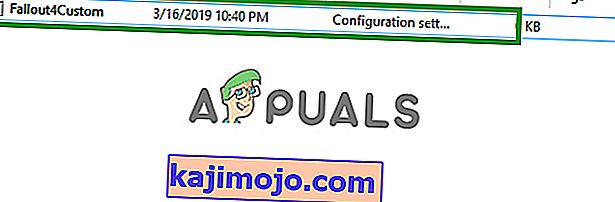
- เปิดไฟล์และเพิ่มบรรทัดเหล่านี้เข้าไป
[ที่เก็บถาวร]
bInvalidateOlderFiles = 1
sResourceDataDirsFinal = STRINGS \, TEXTURES \, MUSIC \, SOUND \, INTERFACE \, ตาข่าย \, โปรแกรม \, วัสดุ \, LODSETTINGS \, VIS \, MISC \, SCRIPTS \, SHADERSFX \
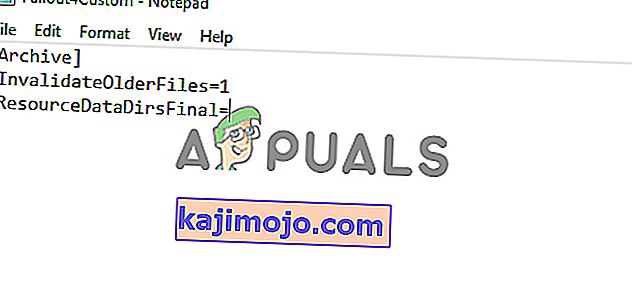
- จากนั้นควรมีไฟล์“ Fallout4prefs.ini ” แก้ไขและเพิ่มบรรทัด
“ bEnableFileSelection = 1 ”
ที่ด้านล่างของหน้าภายใต้ส่วน " Launcher "
หมายเหตุ:หาก“ bEnableFileSelection = 0” อยู่ในส่วน Launcher ให้เปลี่ยน“ 0” เป็น“ 1”
- บันทึกการเปลี่ยนแปลงและออกจากไฟล์
หมายเหตุ:อย่าลืมตั้งชื่อว่า "Fallout4Custom.ini"
- ลองเรียกใช้เกมและตรวจสอบเพื่อดูว่ามีการใช้Modsหรือไม่
โซลูชันที่ 2: การอนุญาตให้เข้าถึงผ่านไฟร์วอลล์
เป็นไปได้ว่าไฟร์วอลล์ของ Windows อาจป้องกันเกมหรือ Nexus Mod Manager ไม่ให้ติดต่อกับเซิร์ฟเวอร์เกม ในขั้นตอนนี้เราจะอนุญาตให้แอปพลิเคชันผ่าน Windows Firewall
- คลิกที่เมนูเริ่มและเลือกไอคอนการตั้งค่า
- ในการตั้งค่าให้เลือกตัวเลือก“ การอัปเดตและความปลอดภัย ”
- คลิกที่ตัวเลือก“ Windows Security ” ในบานหน้าต่างด้านซ้าย
- ภายในตัวเลือก Windows Security เลือก “ Firewall and Network Protection ”
- เลือกตัวเลือก“ อนุญาตแอปผ่านไฟร์วอลล์ ”
- คลิกที่ " เปลี่ยนการตั้งค่า " และอนุญาตให้แอปพลิเคชันที่เกี่ยวข้องกับFallout4ทั้งหมดและNexus Mod Manager สามารถเข้าถึงได้ผ่านทั้งเครือข่าย" ส่วนตัว " และ " สาธารณะ "
- คลิกที่“ ตกลง ” เรียกใช้เกมและตรวจสอบเพื่อดูว่าปัญหายังคงมีอยู่หรือไม่

โซลูชันที่ 3: การเปิดใช้งานการติดตั้ง Multi HD
Nexus Mod Manager จะทำงานได้ดีที่สุดหาก Virtual Install อยู่ในฮาร์ดไดรฟ์เดียวกับเกม อย่างไรก็ตามหากคุณต้องการประหยัดพื้นที่ในฮาร์ดไดรฟ์เฉพาะโดยการติดตั้งเกมลงในเครื่องหนึ่งและตัวดัดแปลงบน Nexus Mod Manager อีกเครื่องจะอนุญาตให้คุณทำสิ่งนี้ได้ แต่เพื่อให้บรรลุเป้าหมายนี้คุณต้องเปิดใช้งานการติดตั้งMulti HDระหว่างการติดตั้งกระบวนการ ถ้าหลายHDติดตั้งถูกไม่เปิดใช้งานในระหว่างการติดตั้งกระบวนการและตอนนี้วัยรุ่นและเป็นเกมที่อยู่บนฮาร์ดไดรฟ์ที่แตกต่างกันแล้ววัยรุ่นจะไม่ทำงาน
โซลูชันที่ 4: การอัปเดต Nexus Mod Manager
ตรวจสอบให้แน่ใจว่าคุณได้อัปเดต Nexus Mod Manager เป็นเวอร์ชันล่าสุดเนื่องจากเวอร์ชันเก่ากว่าได้รับรายงานว่าทำให้เกิดปัญหากับไฟล์ปลั๊กอินบางไฟล์ดังนั้นจึงทำให้เกิดปัญหากับ Mods ในการปรับปรุงการปล่อยตัวโดยชุมชนทุกบางข้อผิดพลาดจะpatched เพื่อที่จะทำให้แน่ใจว่า Nexus Mod ผู้จัดการสะอาดบางทุกข้อบกพร่องและปัญหาให้ตรวจสอบการอัปเดตทุกครั้งในขณะที่โดยการดาวน์โหลดและติดตั้งล่าสุดรุ่นจากนักพัฒนาเว็บไซต์
แนวทางที่ 5: การให้สิทธิ์ผู้ดูแลระบบ
บางครั้งเนื่องจากสิทธิ์ไม่เพียงพอ Nexus Mod Manager ประสบปัญหาในขณะที่ใช้ม็อดดังนั้นในขั้นตอนนี้เราจะจัดหาซอฟต์แวร์ที่มีสิทธิ์ระดับผู้ดูแลระบบเพื่อให้แน่ใจว่าไม่เป็นเช่นนั้น
- ขวา - คลิกที่ไอคอน Nexus Mod Manager และเลือกProperties
- คลิกที่แท็บ“ ความเข้ากันได้ ”
- ภายในแท็บความเข้ากันได้ให้เลือกช่อง " เรียกใช้ในฐานะผู้ดูแลระบบ "
- คลิกที่“ ตกลง ”

โซลูชันที่ 6: การลบ Mod ที่ผิดพลาด
ในบางกรณีม็อดบางตัวที่ผู้ใช้นำไปใช้นั้นล้าสมัยหรือเสียหายและก่อให้เกิดปัญหากับกระบวนการใช้ม็อด กรณีนี้อาจเกิดขึ้นได้หากหมายเลขเวอร์ชันของ Mod นั้นเก่ามากและยังไม่ได้รับการอัปเดตให้ทำงานกับ Nexus Mod Manager เวอร์ชันล่าสุด ดังนั้นในขั้นตอนนี้เราจะตรวจสอบเพื่อดูว่าม็อดใดเป็นสาเหตุของปัญหาและนำออก
- เปิดมดผู้จัดการ Nexus และคลิกที่ออกมาเสีย4เกมเพื่อที่จะเปิดรายชื่อของModsติดตั้ง
- ปิดการใช้งานม็อดทั้งหมดและตรวจสอบว่าเกมใช้งานได้หรือไม่

- ถ้าเกมไม่ทำงานมันหมายความว่าหนึ่งในวัยรุ่นจะก่อให้เกิดปัญหา
- ตอนนี้เปิดใช้งาน mod หนึ่งตัวและตรวจสอบว่าเกมเปิดตัวหรือไม่
- ในทำนองเดียวกันให้เปิดใช้งาน mod ทีละรายการจนกว่าเกมจะไม่ทำงานอีกต่อไป
- ตอนนี้คุณได้ระบุ mod ที่ก่อให้เกิดปัญหาได้ยกเลิกการใช้งานมัน
- หากมีการปรับปรุงปล่อยให้พอควรใช้ว่า หากไม่มีการปรับปรุงแล้วคุณจะต้องให้พอควรพิการจนกว่าจะมีการแก้ไขจะถูกปล่อยออกมาจากการพัฒนาของสมัยนั้น